1、打开需要操作的文档,并将光标放到第二页的第一个位置


2、点击菜单栏中的“插入”----“分隔符”

3、弹出“分隔符”对话框

4、在对话框中选择“分节符类型”-------“下一页”,然后点击“确定”按钮

5、再点击菜单栏中“视图”----“页眉和页脚”

6、显示如图所示

7、这里,我们不用常规的插入背景的方法。请看下面的步骤:上接第六步,在页眉中插入图片,操作如下


8、弹出对话框

9、在对话框中选择图片


10、这一步很重要,看图操作
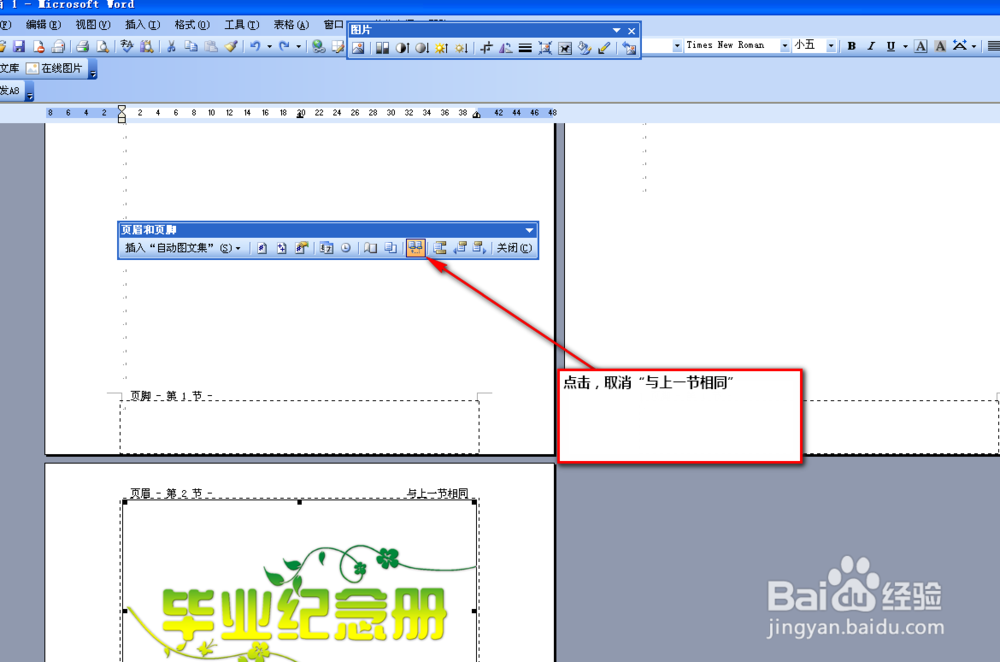
11、然后,拉动图片,使图片与页面同样大小

12、重复第7到第11步骤即可